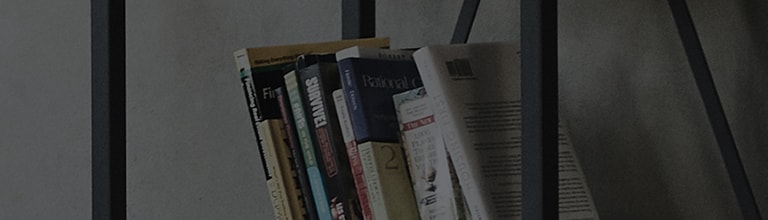Mik? on n?yt?n hallinta?
T?m? on ohjelma, jonka avulla voit helposti hallita tietokoneeseen kytketty? n?ytt??.
? Toiminto, joka p?ivitt?? automaattisesti uusimpaan laiteohjelmistoversioon, joka toimitetaan n?yt?n ohjelmistop?ivityskohdassa.
- OSC-ohjelma voidaan ladata seuraavalla polulla: LG Electronicsin verkkosivusto → Asiakastuki → Driver S / W → Monitor → Anna mallin nimi.
- Jos tietokoneesi on yhteydess? Internetiin, voit p?ivitt?? suorittamalla tai avaamalla tiedoston OSC-n?yt?n asetusten Monitor Software Update -kohdassa.
- Liit? tietokone ja n?ytt? USB C–A- tai USB C–C -kaapelilla.
Kokeile t?t?
[N?yt?n ohjaus] Monitoriohjelmiston p?ivitt?minen
1. Suorita [N?yt?n ohjauksessa] alkaen [
K?ynnist?]-valikko Windowsin teht?v?palkissa.
2. Valitse [Monitorin asetukset].
3. Valitse [Suorita] kohdasta Monitor Software Update.
※ Voit p?ivitt?? laiteohjelmiston uusimpaan versioon Monitor Software Update -toiminnosta. (Laiteohjelmistop?ivitys on saatavilla vain tietyille malleille.)
4. Jos asetat n?yt?n ohjelmistop?ivitysilmoituksen arvoksi [K?YT?SS?], voit saada ilmoituksia uusimmista laiteohjelmistop?ivityksist?.
T?m? opas on luotu kaikille malleille, joten kuvat tai sis?lt? voivat poiketa tuotteestasi.